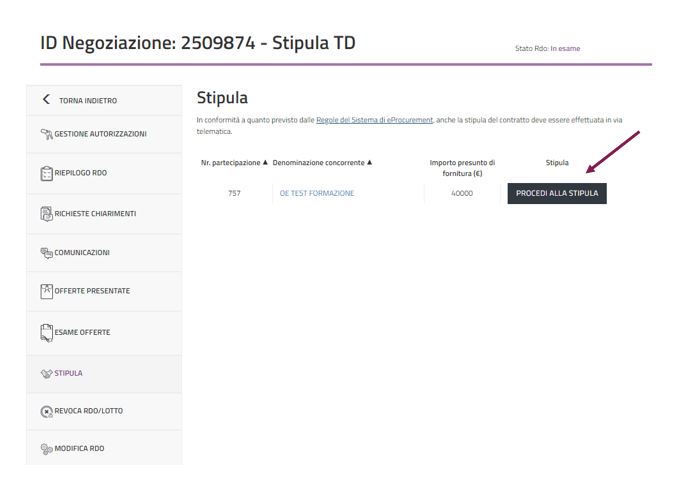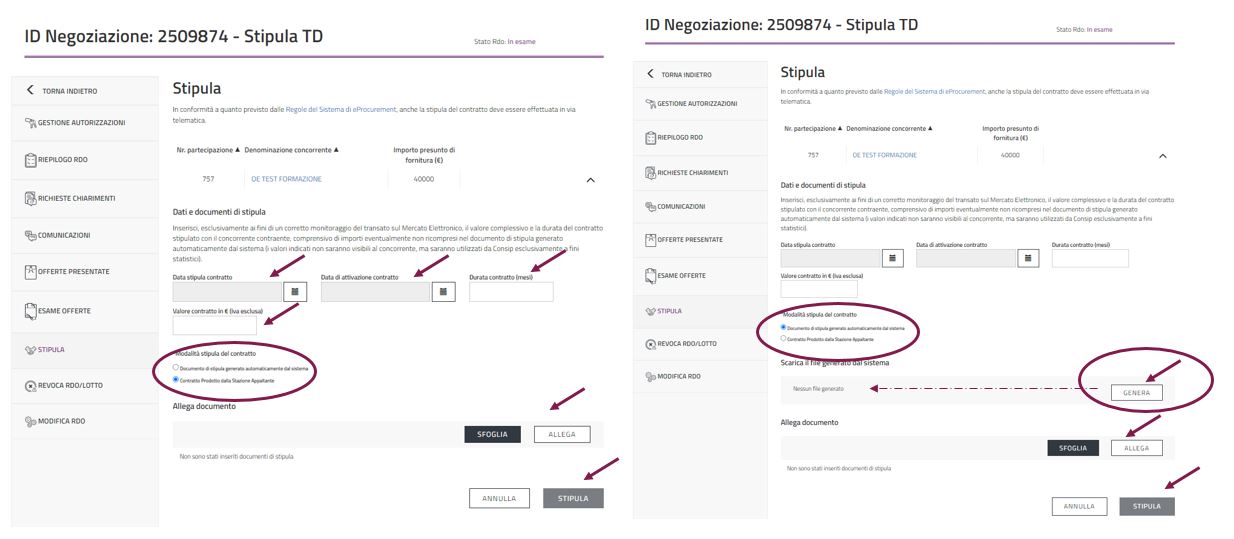Differenze tra le versioni di "Template:Stipula"
| Riga 1: | Riga 1: | ||
Esaminata l’offerta, | Esaminata l’offerta, se decidi di stipulare il contratto, seleziona il pulsante '''VAI ALLA STIPULA''' dalla sezione Esame Offerte. | ||
In alternativa, dalla sezione Stipula del menu di sinistra, | In alternativa, dalla sezione Stipula del menu di sinistra, clicca sul pulsante '''STIPULA''' e conferma l’operazione. Dopodiché, in un’altra schermata inserisci la data di stipula, la data di attivazione del contratto e seleziona il pulsante '''STIPULA'''. | ||
| Riga 17: | Riga 17: | ||
Il pulsante GENERA non è selezionabile poiché nell’ambito della Trattativa Diretta è possibile stipulare solamente caricando un proprio documento. Il sistema non genera alcun documento per la stipula. | Il pulsante GENERA non è selezionabile poiché nell’ambito della Trattativa Diretta è possibile stipulare solamente caricando un proprio documento. Il sistema non genera alcun documento per la stipula. | ||
Seleziona '''SFOGLIA''' per caricare il documento di stipula firmato digitalmente | Seleziona '''SFOGLIA''' per caricare il documento di stipula firmato digitalmente e '''ALLEGA'''. Il sistema effettua un controllo sulla validità della firma digitale del documento, che deve essere sempre firmato. | ||
L’Operatore Economico riceverà notifica dell’operazione di stipula effettuata a sistema ma non riceverà in automatico il documento. | L’Operatore Economico riceverà notifica dell’operazione di stipula effettuata a sistema ma non riceverà in automatico il documento. Puoi inviare il documento di stipula attraverso la sezione COMUNICAZIONI oppure extra-sistema. | ||
Versione delle 00:30, 24 mag 2022
Esaminata l’offerta, se decidi di stipulare il contratto, seleziona il pulsante VAI ALLA STIPULA dalla sezione Esame Offerte. In alternativa, dalla sezione Stipula del menu di sinistra, clicca sul pulsante STIPULA e conferma l’operazione. Dopodiché, in un’altra schermata inserisci la data di stipula, la data di attivazione del contratto e seleziona il pulsante STIPULA.
A questo punto, hai accesso alla pagina in cui puoi inserire il documento di stipula.
Il pulsante GENERA non è selezionabile poiché nell’ambito della Trattativa Diretta è possibile stipulare solamente caricando un proprio documento. Il sistema non genera alcun documento per la stipula. Seleziona SFOGLIA per caricare il documento di stipula firmato digitalmente e ALLEGA. Il sistema effettua un controllo sulla validità della firma digitale del documento, che deve essere sempre firmato. L’Operatore Economico riceverà notifica dell’operazione di stipula effettuata a sistema ma non riceverà in automatico il documento. Puoi inviare il documento di stipula attraverso la sezione COMUNICAZIONI oppure extra-sistema.